Většina koníček je zábavnější, pokud je můžete sdílet s ostatními, a to samé platí pro hraní her a v této příručce vám ukážeme, jak streamovat hru na Twitch.
Pro každého hráče, který chce předvést své dovednosti, je streaming na Twitch skvělým způsobem, jak zasáhnout potenciálně obrovské publikum. Ať už jste fanouškem řízení, střílečky první osoby nebo něco jiného z levého pole, můžete použít bezplatný rekordér obrazovky OBS Studio ve spojení s Twitch, abyste získali společenský vztah s hrou.
Přečtěte si o tom, jak streamovat své oblíbené hry na Twitch, a zároveň vytvářet profesionálně vyhlížející kanál, který vám může získat velké a odhodlané publikum.
V této příručce vám ukážeme, jak streamovat na Twitch pomocí PC, nebo pomocí PS4 a Xbox One. Máme také několik tipů, které vám pomohou vylepšit publikum.
Začínáme
1. Zaregistrujte se s Twitch
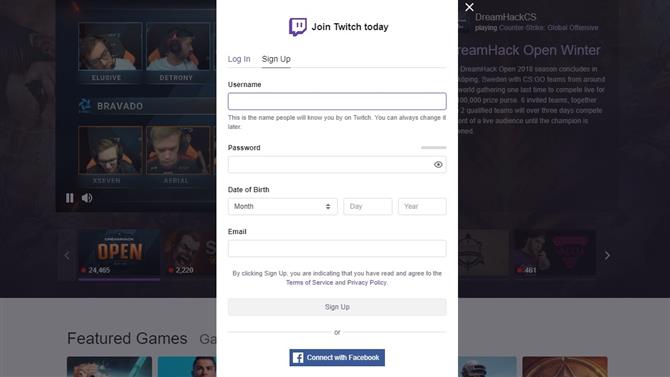
Chcete-li se dozvědět, jak streamovat na Twitch, musíte se nejprve zaregistrovat ke svému bezplatnému účtu Twitch. Přečtěte si stránku registrace kde se můžete zaregistrovat pomocí uživatelského jména a hesla nebo propojit se svým účtem Facebook, abyste zjednodušili a urychlili proces.
Pokud se rozhodnete pro první způsob, obdržíte e-mail s odkazem, na který musíte kliknout, abyste potvrdili svůj účet, než budete pokračovat.
Pokud jste v Twitchu noví, věnujte trochu času, abyste se rozhlédli a seznámili se s rozložením webu a jeho fungováním.
2. Získejte tlačítko Stream pro streamování Twitch
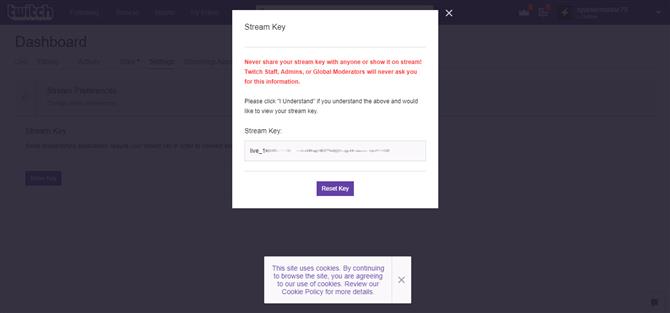
Chcete-li streamovat Twitch, musíte znát jedinečný klíč Stream. To lze nalézt na řídicím panelu.
Po vytvoření a / nebo přihlášení do účtu klikněte na své uživatelské jméno v pravém horním rohu stránky a vyberte položku Dashboard z nabídky. Na panelu Dashboard přejděte do části Nastavení a poté klikněte na odkaz ‚Stream Key‘. Klikněte na tlačítko „Zobrazit klíč“ a na tlačítko „Rozumím“.
Můžete buď zkopírovat kód do místního souboru, který chcete odkázat, nebo si pamatovat, kde potřebujete vést Twitch, když ho budete potřebovat později.
Jak streamovat na PC
Jak streamovat na Twitch na PC: stáhnout OBS Studio
Pokud budete používat počítač k přehrávání streamu na Twitch, postupujte podle těchto pokynů. Informace o tom, jak streamovat na přehrávač Twitch přímo pomocí PS4 nebo Xbox One, přejděte dolů na příslušnou část této příručky.
Další věc, kterou budete potřebovat – kromě vaší oblíbené hry je samozřejmě OBS Studio. Uchopte tento bezplatný program a nainstalujte jej; je k dispozici pro Windows a MacOS, takže je můžete použít pro vysílání her z různých platforem.
Neexistují žádné komplikované nastavení, které chcete konfigurovat, ale pokud chcete používat software ve spojení s fotoaparátem Realsense, ujistěte se, že vyberete otevřenou instalaci těchto komponent.
Po dokončení instalace spusťte program a jste připraveni začít.
Jak streamovat na Twitch na počítači: zadejte klíč Stream
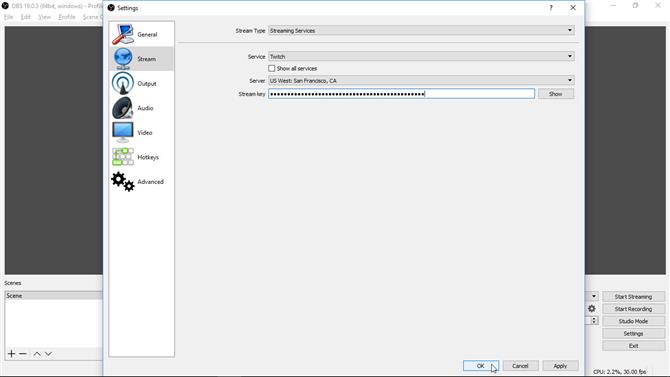
Pokud se v OBS Studio objeví nabídka použití průvodce automatickou konfigurací, klikněte na tlačítko Ne a poté na tlačítko OK.
Klikněte na tlačítko Nastavení v pravé dolní části okna programu a potom klikněte na ikonu Stream v levém panelu.
Zpravo vpravo se ujistěte, že v nabídce Stream Type je vybráno ‚Streaming Services‘ a v menu Service jsou vybrány položky Twitch. Pod tímto vložte klíč pro proud Twitch do pole Stream Key a pak klikněte na tlačítko ‚OK‘.
Existuje spousta dalších nastavení, která byste mohli konfigurovat, ale prozatím začneme streamovat.
Jak streamovat na Twitch na PC: nastavit režim Capture Game
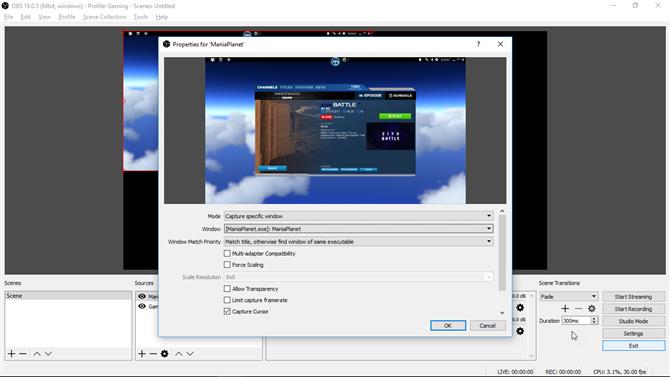
Nyní musíte spustit hru, kterou chcete streamovat. Spusťte ho a poté se vraťte do okna programu OBS Studio.
V panelu Zdroj v dolní části okna programu klikněte na tlačítko „+“ a v zobrazené nabídce vyberte možnost „Zachycení hry“.
Ujistěte se, že je vybrána možnost „Vytvořit novou“, zadejte vhodný název – například název hry, kterou streamujete – a klikněte na tlačítko „OK“. V nabídce Režim zvolte „okno pro konkrétní zachycení“ a pomocí nabídky Window vyberte hru, kterou jste spustili. Klikněte na tlačítko OK.
Jak streamovat na Twitch na počítači: konfigurovat zvuk
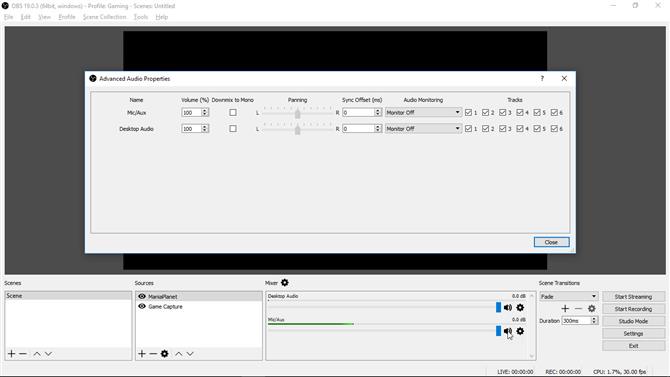
V hlavním okně programu OBS Studio zjistíte, že v nastavení Mixeru je pravděpodobně uvedeno více než jeden zdroj zvuku. S největší pravděpodobností budete chtít pouze streamovat zvuk z jednoho zdroje – samotnou hru – ačkoli to nemusí být nutně případ.
Chcete-li vysílat herní zvuk, stačí zapnout funkci „Desktop audio“. Pokud uvidíte něco jiného (například MicAux), kliknutím na příslušnou ikonu reproduktoru ztlumíte zvuk.
Pokud chcete vysílat obojí – například pro účely vyprávění – můžete nastavit hlasitost tak, aby byla zajištěna jasnost.
Jak streamovat na Twitch na PC: začít streamovat
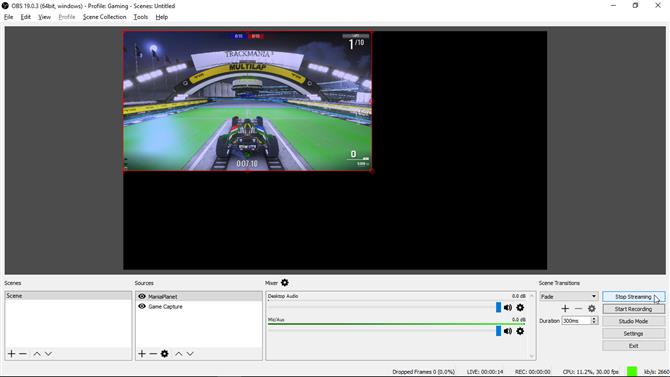
Jakmile jste nakonfigurovali všechna nastavení podle svých představ, můžete začít streamovat. V závislosti na tom, jak výkonný je váš počítač, možná budete muset navštívit sekci Video v části Nastavení a snížit kvalitu streamu, pokud se začnete setkat s problémy s výkonem, ale pro tuto chvíli právě spusťte stream a uvidíte, jak to jde.
Stiskněte tlačítko „Start streaming“ na pravé straně okna programu OBS Studio. Můžete jej kdykoli zastavit, když kliknete na tlačítko Stop streaming.
Můžete sledovat framerate, počet snímaných snímků, využití CPU a využití šířky pásma ve stavovém řádku v dolní části okna.
Jak streamovat na Twitch v počítači: komunikujte s vaším publikem
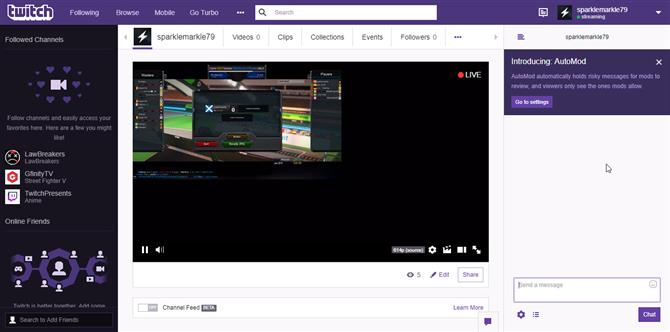
Lidé budou moci sledovat váš proud tím, že navštíví váš profil Twitch a můžete použít stránku svého profilu, abyste mohli sledovat, kdo je ladí.
Vpravo od obrazovky můžete vyměňovat zprávy s diváky a můžete použít nastavení (ikona ozubeného kola), abyste si vybrali, zda budou moci vaši streamery sledovat pouze vaše stoupenci nebo že by měli být všem otevřeni.
Pokud se v OBS Studio začnete cítit trochu více dobrodružně, můžete přidat další scény a zdroje (například předem nahrané videozáznamy nebo jiné hry, které běžíte současně) a potom použijte tlačítko Studio Mode proříznuté mezi nimi. Experimentujte a uvidíte, co pro vás funguje.
Jak streamovat na PS4
Jak streamovat na Twitch na PS4: Začínáme
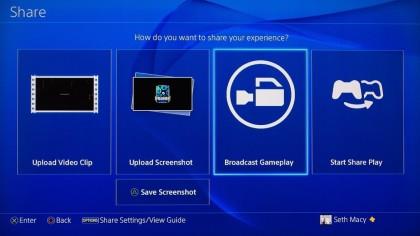
PS4 měl velkou výhodu v bráně s vestavěným Twitch streamingem, který Xbox One nakonec přidal post-launch s náplastí. Obě konzole umožňují nahrávat a sdílet hry, ale PS4 je pravděpodobně jednodušší ze dvou nastavení a použití při streamování her na Twitch.
Tlačítko Sdílet na levé straně dotykové plochy ovladače vyvolá možnost vysílání hry. Výběr, který vám dává možnost procházení přes Twitch, stejně jako Ustream, další streamingovou službu, která není tak silně zaměřena na hry.
Jak streamovat na Twitch na PS4: nastavení streamu
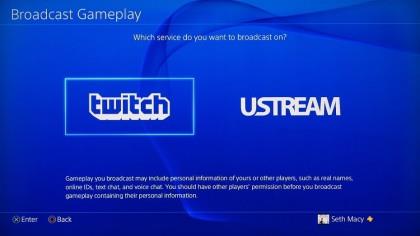
Volba Twitch na PS4 vás vyzve k zadání uživatelského jména a hesla. Po přihlášení jste dostali několik možností konfigurace. Pokud máte kameru PlayStation, můžete ji nastavit tak, aby zaznamenala váš krásný obličej, který se bude zobrazovat v obraze.
K dispozici jsou také možnosti pro zvuk, takže diváci mohou slyšet, že během hry hrajete komentáře (nebo proklínání). Poznámka: Video a zvuk vyžadují samostatný hardware v závislosti na platformě. Obraz v obraze na PS4 vyžaduje kameru PlayStation pro video, zatímco zařízení Xbox One vyžaduje Kinect a počítač vyžaduje webovou kameru. Záznam a vysílání vašeho hlasu také vyžaduje mikrofon kompatibilní s vaší platformou.
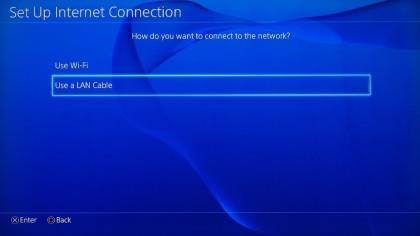
Můžete si vybrat kvalitu vysílání v závislosti na vašem připojení k internetu. Streamování přes drátové připojení je rozhodně doporučeno pro větší propustnost a spolehlivost. Chcete-li streamovat přes kabelové připojení na PS4, musíte jít do nastavení sítě na konzole a změnit nastavení z bezdrátové sítě LAN. PS4 to nedělá automaticky, takže byste mohli svým divákům popřít nejlepší zkušenost, aniž byste si to uvědomili.
Jakmile to nastavíte, začátek streamů je stejně snadný jako stisknutí tlačítka Share na ovladači PS4, výběr „Twitch“ a přechod na město. Okno chatu Twitch bude žít na boční straně obrazovky a okno hry bude správně dimenzováno pro zachování poměru stran.
Jak streamovat na Twitch na PS4: vysílání vaší hry

Jakmile jste ve hře a váš účet Twitch je na svém místě, streamování je jednoduchá záležitost, jak stisknout tlačítko Share (Sdílet), zvolit „Broadcast Gameplay“ a pak zvolit možnost Twitch jako možnost streamování.
Odtud můžete vysílat titul a propagovat svůj odkaz na sociálních médiích. Za předpokladu, že jste připojili své účty sociálních médií na PS4, máte možnost umístit odkaz na svůj proud na Facebooku a Twitteru. Váš proud Twitch se také zobrazí ve vašem profilu pro vaše přátele v síti PlayStation Network, který se zobrazí na domovské obrazovce PS4.
Jak streamovat na Xbox One
Jak streamovat na Twitch na Xbox One: Začínáme
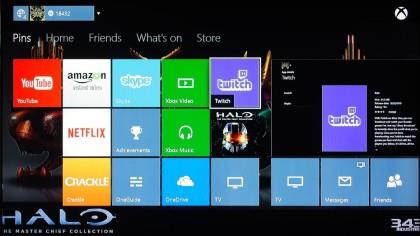
Streamování na konzole Xbox One není tak snadné, jako na PS4, ale není to strach. Zatímco Xbox One chybí krásné tlačítko Share, které je zabudováno do řadiče PS4, Xbox One má funkci Kinect pro Twitch.
Předpokládáme-li, že vlastníte Kinect 2.0, spuštění Xbox Live-streaming je záležitostí říkat „Xbox, vysílání.“ Spuštění programu Twitch bez Kinect je jednoduchá záležitost otevření aplikace Twitch.
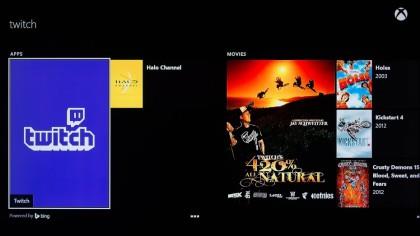
Mluvit o tom, na rozdíl od PS4, budete muset navštívit sekci aplikací Xbox Store stáhnout aplikaci Twitch, než začnete, protože není součástí Xbox One. Nastavení je v podstatě stejné jako nastavení programu Twitch na PS4.
Po přihlášení pomocí uživatelského jména a hesla je třeba navštívit stránku twitch.tv/activate a zadat kód zobrazený na obrazovce Xbox. Poté bude vaše zařízení Xbox One úspěšně propojeno s vaším účtem Twitch.
Jak streamovat na Twitch na Xbox One: pomocí Kinect
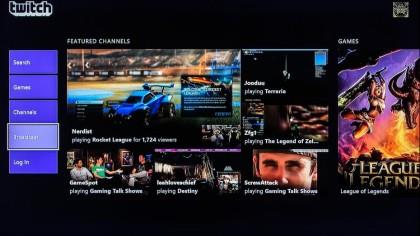
Pokud máte Kinect, můžete jej nastavit tak, aby vyzvedl váš hlas i zaznamenal video. Záběry z filmu Kinect se budou zobrazovat jako obrázky v obrazech pro vaše diváky, takže se budou moci při hře sledovat vaše výrazy nebo jejich nedostatek.
Po spuštění aplikace Twitch najdete okno rozhovoru na jedné straně obrazovky a hratelnost se automaticky změní tak, aby se vešla do okna. Rozhraní chatu a Twitch lze skrýt pomocí poněkud neintuitivního, ale snadno použitelného prvku Xbox Snap.
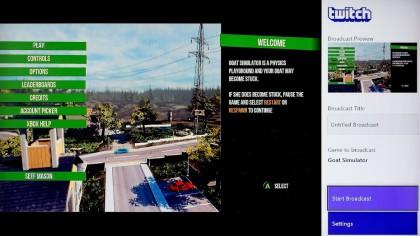
Aplikace Twitch v konzole Xbox One také umožňuje sledovat vysílání jiných lidí na vašem televizoru a obsah můžete najít vyhledáváním her nebo konkrétních kanálů. Xbox One neobsahuje možnosti informovat své přátele a fanoušky o vašem vysílání prostřednictvím Facebooku a Twitteru. Naštěstí má však Twitch vestavěnou možnost, kterou dostaneme později.
Xbox One také povzbuzuje fanoušky, aby se připojili. Diváci vašeho streamu mohou poslat stranickou žádost prostřednictvím konzoly Xbox One, aby se připojil k vaší raidové, multiplayerové hře nebo co máte.
Jak streamovat Twitch: další věci, které byste měli vědět o Twitch streamingu
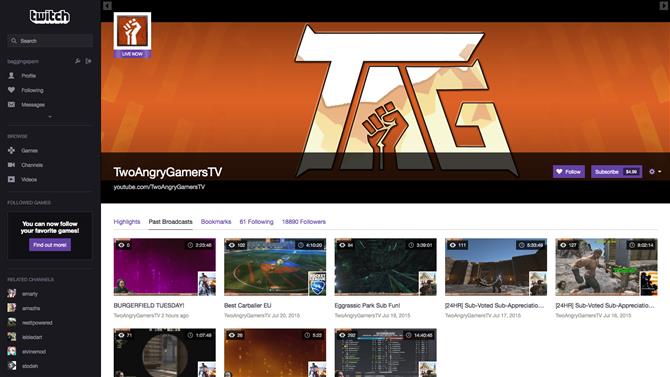
Nepotřebujete web hosting pro vysílání nebo uložení herních relací. Twitch bude archivovat vaše potoky až na dva týdny se základním účtem. Exportní archivy můžete také exportovat do YouTube propojením účtu v nastavení Twitch v části Připojení.
Stránka s připojením Twitch má také možnosti sociálních médií. Můžete propojit Facebook a Twitter do svého účtu Twitch, takže při spuštění streamu automaticky odešle oznámení na vaše kanály sociálních médií. Je to skvělý nástroj, který pomáhá vytvářet publikum, protože automatizuje vaši reklamu a nechte své přátele přesně vědět, kdy mohou naladit.
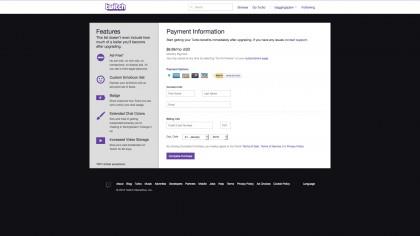
Twitch má placenou možnost známou jako Twitch Turbo. Tato volba $ 9 (asi 7 liber, AU $ 12) odstraní reklamy z sledovaných proudů, nabízí rozšířené možnosti chatu, jako jsou vlastní barvy a emotikony, a poskytuje překryvnou známku pro vaše streamy, aby všichni věděli, že jste členem Turbo.
Turbo předplatitelé také dostanou 60 dní archivování pro své toky, což je obrovský nárůst oproti 14dennímu standardnímu archivu s bezplatným účtem.
Jak streamovat na Twitch: budování publika
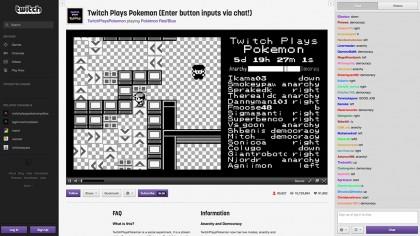
Nastavení hardwaru a softwaru je snadná součást. Nyní, když žijete a hrajete své hry, těžká část vytváří publikum. Zatímco budeme zachránit budování obrovské publikum pro další, jak je to, zde jsou některé užitečné tipy pro vybudování vašeho fanbase.
Pokud máte co nabídnout, lidé si to všimnou. Pomáhá také, pokud hrajete hru, která je zábavná pro lidi, jako je Super Meat Boy nebo Fortnite.
Nestačí, abyste se ve hře stavěli na diváky. Lidé se chtějí bavit. Pokud opravdu chcete získat na Twitchu, musíte najít rovnováhu mezi výběrem hry, dovedností hry a osobností.
Ze všech tří je osobnost nejdůležitější, následovaná herní dovedností. Pokud potřebujete nějakou inspiraci, dobrou zprávou je, že na Twitku je spousta streamerů právě teď, odkud se můžete dívat a učit se.
Najdete-li oblíbený Twitcher streamer, který vás obzvlášť potěší, snažíte se zjistit, co to znamená, že jejich ukázka práce vám pomůže najít svůj vlastní hák.
- Jedná se o nejlepší herní sluchátka pro streamování
